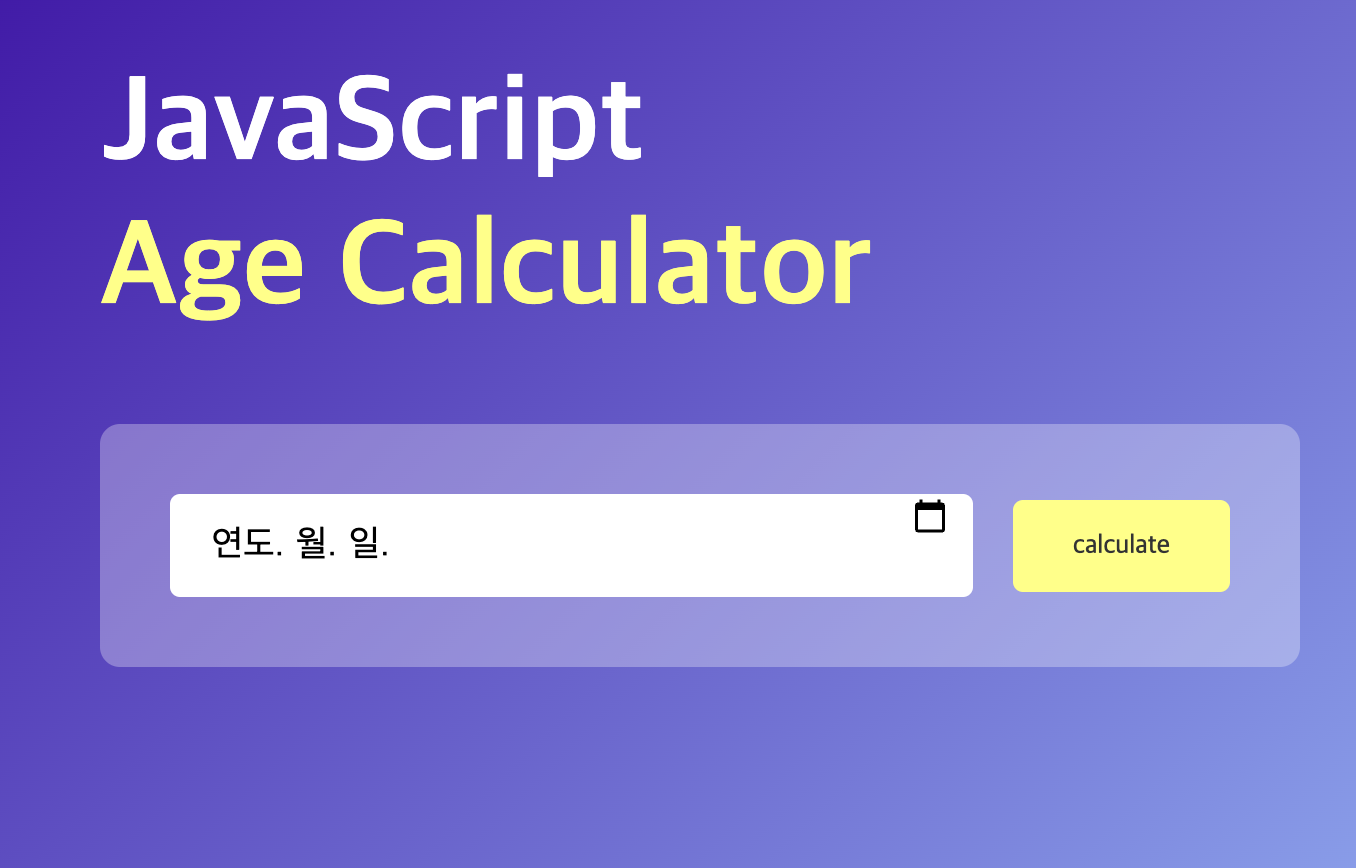Clerk.js는 사용자 인증 및 사용자 관리(User Management)를 간편하게 구현할 수 있도록 돕는 개발자 도구이다. Clerk는 주로 React, Next.js, Vue, Node.js 등 다양한 프레임워크와 통합되어 작동하며, 인증 및 사용자 관련 기능을 직접 구현할 필요 없이 빠르게 구축할 수 있게 도와주는 역할을 한다.
Clerk.js 주요 특징
- 다양한 인증 방식 지원
- 이메일/비밀번호 기반 로그인
- 소셜 로그인 (Google, Facebook, GitHub 등)
- OTP 기반 인증 (SMS, 이메일)
- 패스워드 없는 인증 (Magic Link, WebAuthn 등)
- 사용자 관리(User Management)
- 사용자 프로필 관리
- 사용자 설정 페이지(User settings UI) 제공
- 조직 관리(팀 및 조직 기반 워크플로우 지원)
- Next.js와의 강력한 통합
- Middleware를 활용해 특정 페이지를 보호(Protected Routes)
- API 라우트 보호를 위해 auth 객체 제공
- Server-side Rendering(SSR) 및 **Static Site Generation(SSG)**에서 유연하게 인증 정보 사용 가능.
- 커스터마이징 가능한 UI
- 기본 제공되는 Sign-in, Sign-up, User Profile 컴포넌트를 그대로 사용할 수 있음.
- Tailwind CSS 등으로 스타일 커스터마이징 가능.
- 보안과 규정 준수
- WebAuthn 지원을 통해 보안 인증 구현 가능.
- GDPR, CCPA, SOC 2 등 주요 데이터 보호 규정을 준수.
- 다중 플랫폼 지원
- React, React Native, Vue, Angular, Node.js 등 다양한 프레임워크와 통합 가능.
- REST API, GraphQL API를 사용하여 프론트엔드와 백엔드 모두 쉽게 연결 가능.
Clerk.js 의 장점
- 빠른 개발
- 인증 및 사용자 관리에 필요한 시간을 크게 절약할 수 있음.
- API 호출만으로 복잡한 인증 로직을 구현 가능.
- 확장성
- 단순 로그인 기능뿐만 아니라, 사용자 프로필, 팀, 조직 등 더 복잡한 사용자 관리 기능도 제공.
- 보안 강화
- WebAuthn, Magic Link 등 강력한 보안 인증 방식 내장.
- SSR/SSG 지원
- Next.js 등에서 서버 사이드 렌더링과 정적 페이지 생성에 필요한 인증 정보를 제공.
- 손쉬운 커스터마이징
- 기본 제공되는 UI 컴포넌트를 Tailwind CSS 등으로 자유롭게 수정 가능.
Clerk.js 주요 구성 요소
- Auth Components
- <SignIn />: 로그인 UI 컴포넌트
- <SignUp />: 회원가입 UI 컴포넌트
- <UserProfile />: 사용자 프로필 관리 UI 컴포넌트
- <SignOutButton />: 로그아웃 버튼
- API 및 Hook
- useAuth: 현재 로그인 상태와 인증 정보를 가져옴.
- useUser: 현재 사용자(User) 정보를 가져옴.
- authMiddleware: 특정 라우트를 보호하는 데 사용.
- getAuth: 서버에서 인증 정보에 접근하기 위한 함수.
- Middleware
- Next.js에서 특정 페이지나 API 라우트를 보호할 수 있도록 Clerk의 미들웨어를 제공.
- Dashboard
- Clerk 대시보드를 통해 사용자, 팀, 조직 등을 관리 가능.
Clerk.js와 기존 인증 시스템 비교
| Clerk.js | 기존 인증 구현 (직접 개발) |
| 빠른 설정 및 통합 가능 | 개발자가 모든 인증 로직을 직접 구현해야 함 |
| 다양한 인증 방식 기본 제공 | 특정 인증 방식을 구현하려면 추가 작업 필요 |
| 커스터마이징 가능한 UI 컴포넌트 제공 | UI를 직접 설계하고 개발해야 함 |
| 데이터 보호 및 보안 규정을 자동 준수 | 규정 준수를 위해 별도 검토 및 구현 필요 |
사용 예시 (Next.js)
import { SignIn } from "@clerk/nextjs";
export default function SignInPage() {
return <SignIn />;
}API Route보호
import { authMiddleware } from "@clerk/nextjs";
export default authMiddleware({
publicRoutes: ["/public-page"],
});
export const config = {
matcher: "/((?!_next|static|favicon.ico).*)",
};공식 사이트 및 문서
Clerk | Authentication and User Management
The easiest way to add authentication and user management to your application. Purpose-built for React, Next.js, Remix, and “The Modern Web”.
clerk.com
더 궁금한 내용이 있으면 다음 내용을 살펴 보자